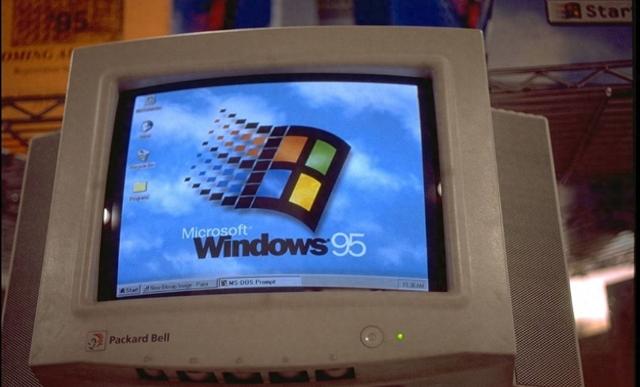当你的 Mac 版本太低并且无法通过官方途径更新时,这通常意味着你的 Mac 硬件已经不再被苹果最新的 macOS 版本所支持。苹果会定期停止对旧硬件的操作系统更新支持。

面对这种情况,你有几个选择,具体取决于你的需求、预算和愿意承担的风险:
1. 接受现状,谨慎使用 (最低风险,功能受限)
继续使用当前系统: 如果你当前的 macOS 版本还能满足你的基本需求(例如,文字处理、浏览一些要求不高的网站),你可以继续使用它。
注意安全风险: 这是最大的问题。旧的、不受支持的 macOS 不会再收到安全更新,这意味着它更容易受到恶意软件和网络攻击的侵害。你需要格外小心:
使用仍然支持你 macOS 版本的安全浏览器 (例如 Firefox ESR - Extended Support Release 可能支持旧系统更长时间),并保持其最新。
安装可靠的防病毒软件 (如果能找到支持你旧版本的)。
避免访问可疑网站、下载来历不明的文件或点击未知链接。
尽量不要处理敏感信息(如网上银行)。
软件兼容性问题: 越来越多的新版软件将无法在你的旧系统上安装或运行。你需要寻找旧版本的软件或寻找仍然支持旧系统的替代品。
2. 寻找兼容的软件和浏览器 (缓解部分问题)
浏览器: 如上所述,寻找像 Firefox ESR 这样可能提供更长支持周期的浏览器。有时 Chrome 也会比 Safari 支持更旧的系统更久一些。
应用:
对于必需的应用,查看其官网是否提供旧版本的下载。
寻找功能类似但对系统要求较低的替代应用。
考虑使用网页版应用(Web Apps),只要浏览器能运行,这些应用通常都能使用。

3. 使用非官方补丁工具尝试升级 (有风险,需要技术能力)
OpenCore Legacy Patcher (OCLP): 这是一个由社区开发的著名工具,可以让一些官方不支持的旧款 Mac 安装较新版本的 macOS(例如 Monterey, Ventura,甚至 Sonoma)。
优点:
可以让你用上新版 macOS 的功能和界面。
可以运行更多新版软件。
通常能获得部分系统更新(通过 OCLP 应用)。
缺点和风险:
非官方支持: 苹果不提供任何支持,遇到问题需要自行解决或求助于社区。
可能不稳定: 某些硬件功能可能无法完美工作(如图形加速、Wi-Fi、蓝牙等),性能可能不如原生支持的系统。
安装过程复杂: 需要一定的技术知识和动手能力,操作不当可能导致数据丢失或系统无法启动。
更新可能破坏系统: macOS 的小版本更新有时会破坏 Patcher 的效果,需要等待 Patcher 更新或进行修复。
强烈建议备份: 在尝试之前,必须完整备份你的所有数据!
如何操作: 你需要访问 OpenCore Legacy Patcher 的官方网站或 GitHub 页面,仔细阅读文档,检查你的 Mac 型号是否在支持列表(即使非官方支持也有列表)和已知问题,然后按照指南操作。
4. 安装其他操作系统 (改变使用习惯)
Linux: 许多 Linux 发行版(如 Ubuntu, Linux Mint)对旧硬件非常友好,而且是免费、开源、持续更新(安全性好)。你可以获得现代的浏览器和许多开源软件。缺点是界面和操作逻辑与 macOS 不同,且无法运行 macOS 或 Windows 的原生应用(除非通过 WINE 等兼容层,效果不一)。
Windows (通过 Boot Camp 或 虚拟化): 如果你的 Mac 型号足够老,可能还支持通过 Boot Camp 安装 Windows。或者可以使用虚拟机软件(如 VirtualBox - 免费,Parallels Desktop/VMware Fusion - 付费)安装 Windows。这让你可以在 Mac 硬件上运行 Windows 应用,但性能可能受限,且 Boot Camp 对非常老的 Mac 可能也不支持新 Windows。
5. 将 Mac 用于特定离线任务 (限制用途)
如果 Mac 性能尚可,但联网风险大、软件兼容性差,可以考虑将其作为特定用途的机器,例如:
专门的写作电脑(使用旧版文字处理软件)。
本地影音播放器。
存储和管理照片(使用旧版照片软件)。
尽量减少联网。
6. 更换硬件 (最终解决方案)
如果以上方法都不能满足你的需求,或者你非常看重安全性和新功能,那么最根本的解决方案就是购买一台新的或较新的二手 Mac,或者根据你的需求转向 Windows PC 或 Chromebook。

总结步骤建议:
备份数据: 无论你选择哪条路,首先备份所有重要数据!可以使用 Time Machine 或手动复制到外部硬盘。
确认 Mac 型号和当前系统版本: 点击左上角苹果菜单 -> 关于本机,记下你的 Mac 型号(例如 MacBook Pro (Retina, 13-inch, Early 2015))和 macOS 版本。这有助于你查找兼容性信息。
评估你的需求: 你最需要这台 Mac 做什么?安全性对你有多重要?你是否依赖特定的新软件?
研究选项: 根据你的需求和技术能力,仔细研究上面提到的各个选项的利弊。如果你对技术操作不熟悉,不建议尝试 OCLP。
做出决定: 选择最适合你情况的方案。